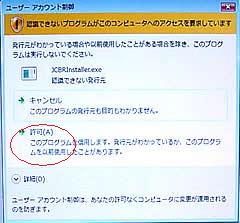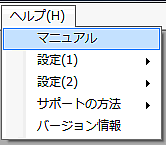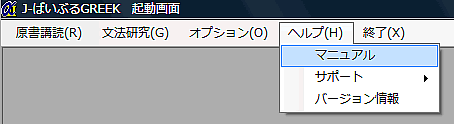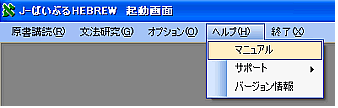J-ばいぶる2008インストールCDROMの使い方 (2000、XP,VISTA)
★このCD-ROM から、以下、4つのプログラムをインストールすることができます。
1.J- ばいぶる20008 ・・・3 つの日本語訳聖書と2 つの英語聖書が使えます。
2.J- ばいぶるGREEK(2nd) 注1
・・・実際に使用するには、J- ばいぶるGREEK(2nd)データCD-ROM が必要です。
3.J- ばいぶるHEBREW(3rd) 注2
・・・実際に使用するには、J- ばいぶるHEBREW(3rd)データCD-ROM が必要です。
4.J- ばいぶるSEPTUAGINTA 注3
・・・実際に使用するには、J- ばいぶるSEPTUAGINTA データCD-ROM が必要です。
- 注1:インストール後、J- ばいぶるGREEK(2nd)データCD-ROM とシリアル番号の登録が必要です。
- 注2:インストール後、J- ばいぶるHEBREW(3rd)データCD-ROM とシリアル番号の登録が必要です。
- 注3:インストール後、J- ばいぶるSEPTUAGINTA データCD-ROM とシリアル番号の登録が必要です。
★ J- ばいぶる2008 から、以下、2つの操作をすることができます。
1.聖書の達人のバージョンアップと聖書の達人への聖書データの導入 詳細
2.J- ばいぶるマップへの聖書データの導入 詳細
J-ばいぶる2008インストールCDROMをPCのCDまたはDVDドライブに挿入すると、
以下の画面が自動再生され、J-ばいぶる2008のインストール状況を判定します。

★自動再生には、10秒程必要です。CDROMを挿入後、PCがCDROMを認識するまでお待ち下さい。
★VISTAの場合、本CDROMを挿入後、数秒して以下の画面が表示される場合があります。
その場合は「mmaturn.exeの実行」をクリックして下さい。
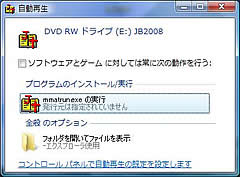
★またVISTAの場合、インストールの途中で以下のような「セキュリティー」警告画面が表示される場合があります。
表示された場合、必ず「許可」 をクリックして、インストール作業を続けてください。
初めて本CDROMを利用する場合には、以下の画面が表示されます。
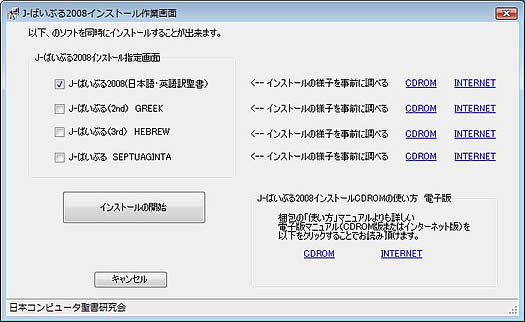
① J-ばいぶる2008(日本語・英語訳聖書)のみのインストールを行う場合は、
この画面で「インストールの開始」ボタンをクリックして下さい。
A) J-ばいぶるGREEK、HEBREW、SEPTUAGINTAのデータCDROMのいずれかをお持ちの方は、
必ず、②~④をお読み下さい。 同時にインストール作業をすることができます
(J-ばいぶるGREEK=JB2nd、J-ばいぶるHEWBREW=JB3rd)。
B) アンインストールの方法は、⑤をお読み下さい。
C) 再インストールの方法は、⑥をお読み下さい。
D) J-ばいぶるGREEK、HEBREW、SEPTUAGINTAのデータCDROMの利用を考えている方は、⑦をお読み下さい。
E) インストール先フォルダーに関しては、⑧をお読み下さい。
F) 必要なHDの空き容量に関しては、⑨をお読み下さい。
インストールが完了すると以下の起動アイコンが作成されます。
![]()
この起動アイコンをクリックし、お名前、シリアル番号、購入店等を入力後、プログラムを利用することができます。
以下は、J-ばいぶる2008の「登録画面」です。
★ 「インストールの開始」ボタンをクリックした後の
インストールのの開始から「起動アイコン作成」、「登録作業」までの流れ図は、
ここをクリックして下さい。★「使い方」は、、起動画面の「ヘルプ」「マニュアル」をご覧下さい。
②
J-ばいぶる(2nd) GREEKを同時にインストールする場合の操作
以下の画面のようにチェックをして「インストールの開始」ボタンをクリックして下さい。

インストールが完了すると以下の二つの起動アイコンが作成されます。
★この同時インストール作業の場合、最初にJ-ばいぶる2008を起動し、登録作業を済ませてください。
その後、J-ばいぶるGREEKを起動し、シリアル番号等の入力とデータCDROMの挿入により、
プログラムを利用することができます。
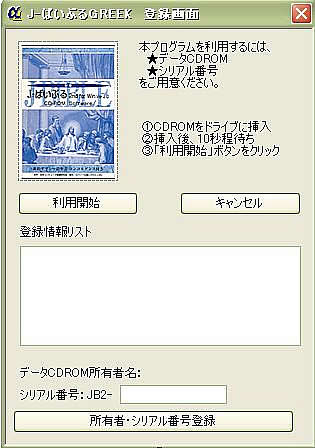
登録作業の最後に、以下の画面が表示され、GREEKのデータベースファイルをCDROMから導入します。

最後に、以下の画面が表示されます。
★ 「インストールの開始」ボタンをクリックした後の
インストールのの開始から「起動アイコン作成」、「登録作業」までの流れ図は、
ここをクリックして下さい。★「使い方」は、、起動画面の「ヘルプ」「マニュアル」をご覧下さい。
③ J-ばいぶる(3rd) HEBREWを同時にインストールする場合の操作
以下の画面のようにチェックをして「インストールの開始」ボタンをクリックして下さい。

インストールが完了すると以下の二つの起動アイコンが作成されます。
★この同時インストール作業の場合、最初にJ-ばいぶる2008を起動し、登録作業を済ませてください。
その後、J-ばいぶるHEBREWを起動し、シリアル番号等の入力とデータCDROMの挿入により、
プログラムを利用することができます。
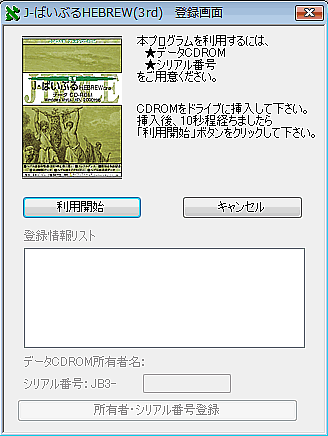
登録作業の最後に、以下の画面が表示され、HEBREWのデータベースファイルをCDROMから導入します。

最後に、以下の画面が表示されます。
★ 「インストールの開始」ボタンをクリックした後の
インストールのの開始から「起動アイコン作成」、「登録作業」までの流れ図は、
ここをクリックして下さい。★「使い方」は、、起動画面の「ヘルプ」「マニュアル」をご覧下さい。
④ 四つのソフトを同時にインストールする場合の操作
以下の画面のようにチェックをして「インストールの開始」ボタンをクリックして下さい。

インストールが完了すると以下の四つの起動アイコンが作成されます。
★この同時インストール作業の場合、最初にJ-ばいぶる2008を起動し、登録作業を済ませてください。
その後、J-ばいぶるGREEK、HEBREW、SEPTUAGINTAの順に起動し、
シリアル番号等の入力とデータCDROMの挿入し各ソフトの登録作業をして下さい。
以下は、J-ばいぶるSEPTUAGINTAの「登録画面」です。
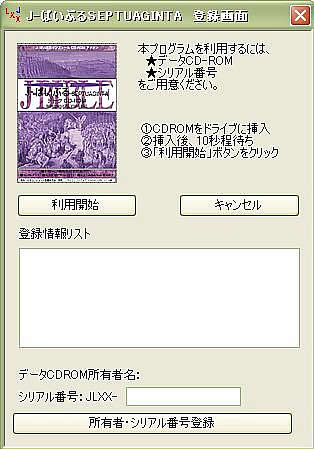
登録作業の最後に、以下の画面が表示され、SEPTUAGINTAのデータベースファイルをCDROMから導入します。

最後に、以下の画面が表示されます。
★ 「インストールの開始」ボタンをクリックした後の
インストールのの開始から「起動アイコン作成」、「登録作業」までの流れ図は、
ここをクリックして下さい。★「使い方」は、、起動画面の「ヘルプ」「マニュアル」をご覧下さい。
⑤アンインストールの方法
「コントロール・パネル」の「プログラムの追加と削除」からアンインストールを行ってください。
以下、アンインストトール用のアイコンです。
![]()
![]()
⑥再インストールの方法
プログラムの再インストールは、アンインストール作業を行った後、本CDROMを挿入して行うことが出来ます。
⑦これから、J-ばいぶるGREEK、HEBREW、SEPTUAGINTAの利用をお考えの方へ
本CDROMで、先にGREEK、HEBREW、SEPTUAGINTAをインストールしておくと、各データCDROMを購入後、お名前、シリアル番号等の入力の後、データCDROMを挿入するだけで各ソフトをすぐに利用することができます。
右画面は、J-ばいぶる2008(日本語・英語訳聖書)のみをインストールした後で、本CDROMをドライブに挿入したときの画面です。後から、GREEK、HEBREW、SEPTUAGINTAをインストールすることができます。
⑧インストール先フォルダーに関して
J-ばいぶる2008の各ソフトは、よく利用されるProgramFilesフォルダー内には、
インストールすることが出来ないように設定されています(自動更新機能を円滑に行うため)。
推奨のインストール先のフォルダーは、C:\日本コンピュータ聖書研究会の中の
\JB2008、\JBGreek、\JBHebrew、\JBLxxとさせて頂いております
(ウイルスの感染防止の為、2重フォルダーとしています )。
しかし、HDの容量不足を配慮し、別ののHDにも、インストールすることが出来るようになっています
(例:D:\日本コンピュータ聖書研究会\JB2008)。
★プログラムの快適な動作の為、C:ドライブにインストールされることをおすすめいたします。
★フォルダー名の変更も可能ですが、迅速技術なサポートの為、
フォルダー名の変更はお控えくださいますようお願い申しあげます。
以下は、インストール先ホルダーの設定画面です。
インストール先のHDを変更するには(例:Dで表示されるHDへ)、以下の画面の赤丸の「C:」(半角英語大文字Cとコロン)を
マウスとキーボードを使い「D:」((半角英語大文字Dとコロン)) に変更し、「次へ」をクリックして下さい。
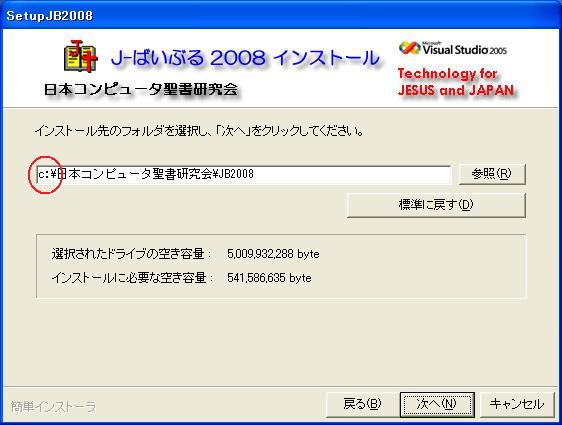
⑨必要なHDの空き容量
インストールに必要な各プログラムのHDの空き容量は、以下のとおりです。
J-ばいぶる2008 ファイル容量 約470MB
J-ばいぶるGREEK ファイル容量 約120MB
J-ばいぶるHEBREW ファイル容量 約320MB
J-ばいぶるSEPTUAGINTA ファイル容量 約150MB
四つのソフトを同時にインストールするには、約1GBの空き容量が必要です。